你是否还在为 Excel 里一张张图片手动添加水印而抓狂?精心准备的excel文档插入了许多产品图、敏感数据图,为了防止图片外传 , 我们不可避免的需要给excel文档中的每一张图片添加水印保护,如果手动一张张的图片添加水印,不仅效率低下,而且真的是个体力活,很容易让人抓狂。今天就给大家分享一个安全高效,给excel中的图片批量加水印的方法。
不管是在企业市场推广、电商运营、教育科研等场景,我们可能都需要给excel中的图片批量添加水印。尤其是当我们有大量的图片需要同时处理的时候,就需要借助一些批量处理的方法了,今天给大家分享的方法,就可以快速实现这一操作,操作过程非常简单,有手就会,一起来看看吧。
效果预览
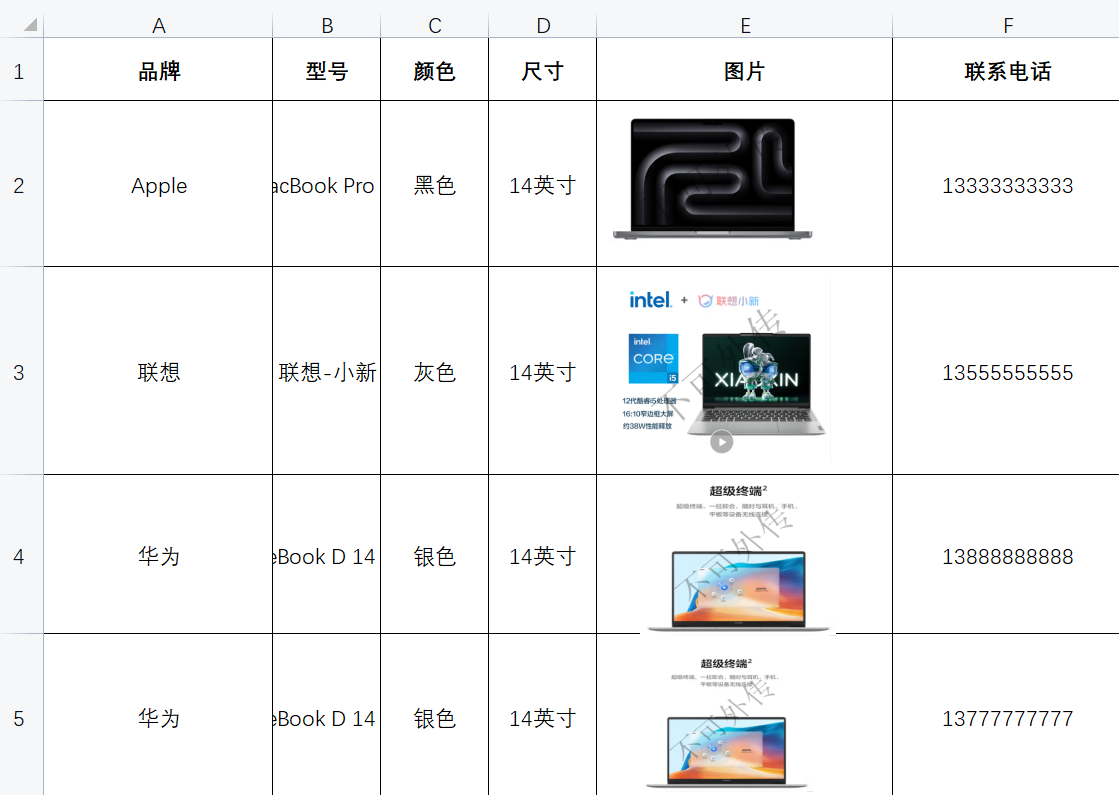
操作步骤
第一步、打开「鹰迅批量处理工具箱」,左侧选择Excel工具,然后找到「Excel 中的图片添加水印」功能。
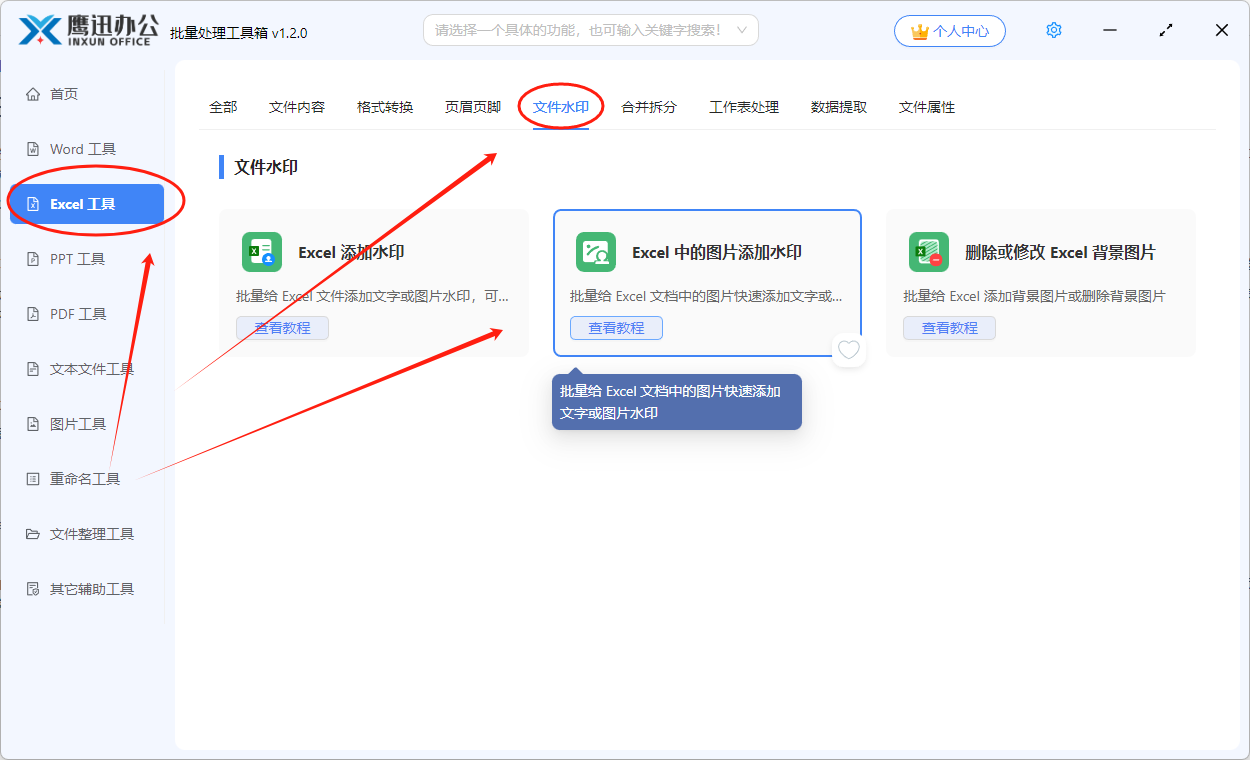
第二步、添加Excel文档,可以同时添加多个文档。
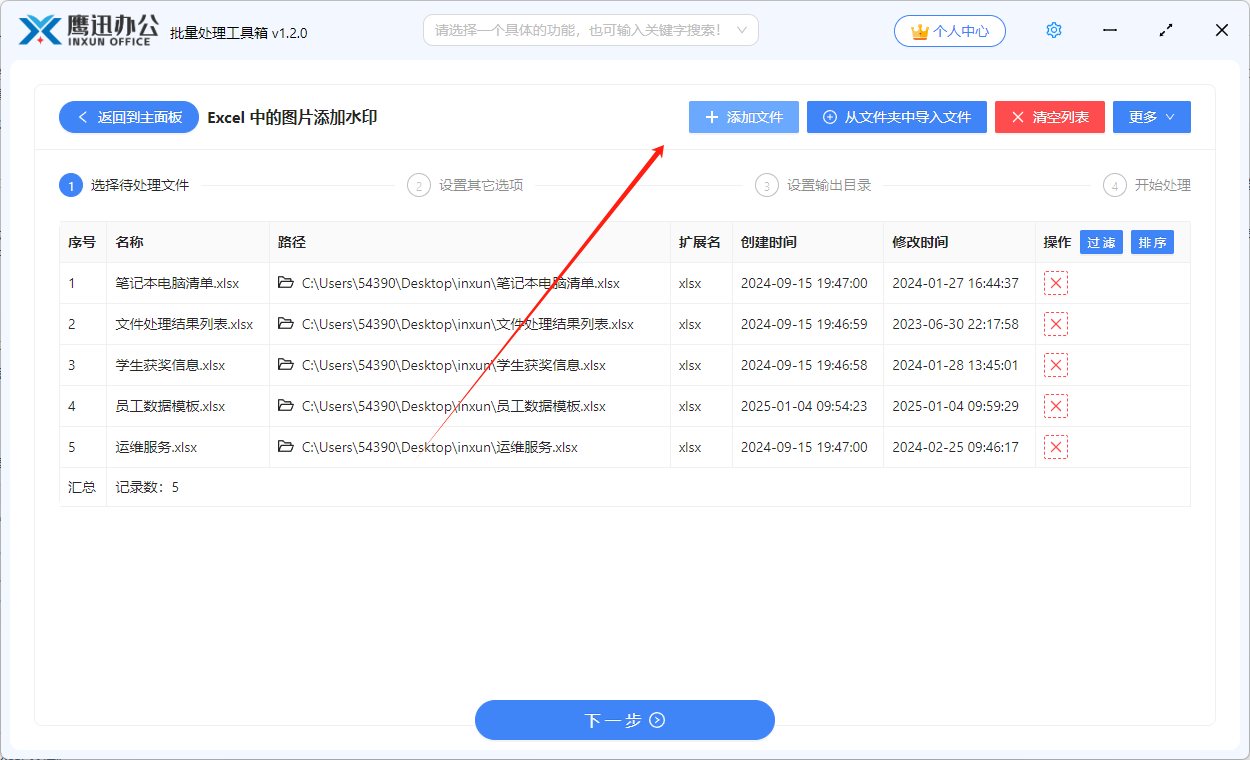
第三步、设置水印样式。
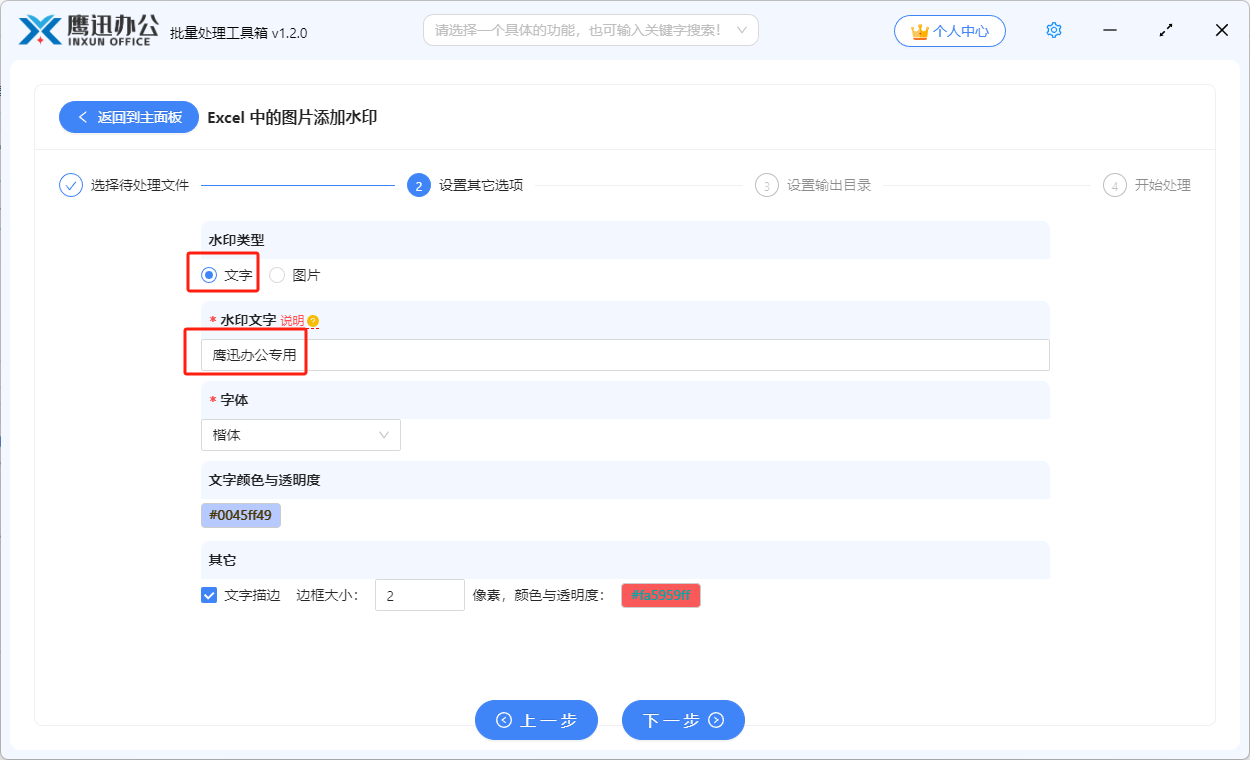
这个页面非常重要,我们可以完全自定义水印的样式。
比如设置水印的类型是文字还是图片。另外还可以设置水印的具体内容,水印的字体,颜色,透明度等等。
第四步、设置文件保存路径。
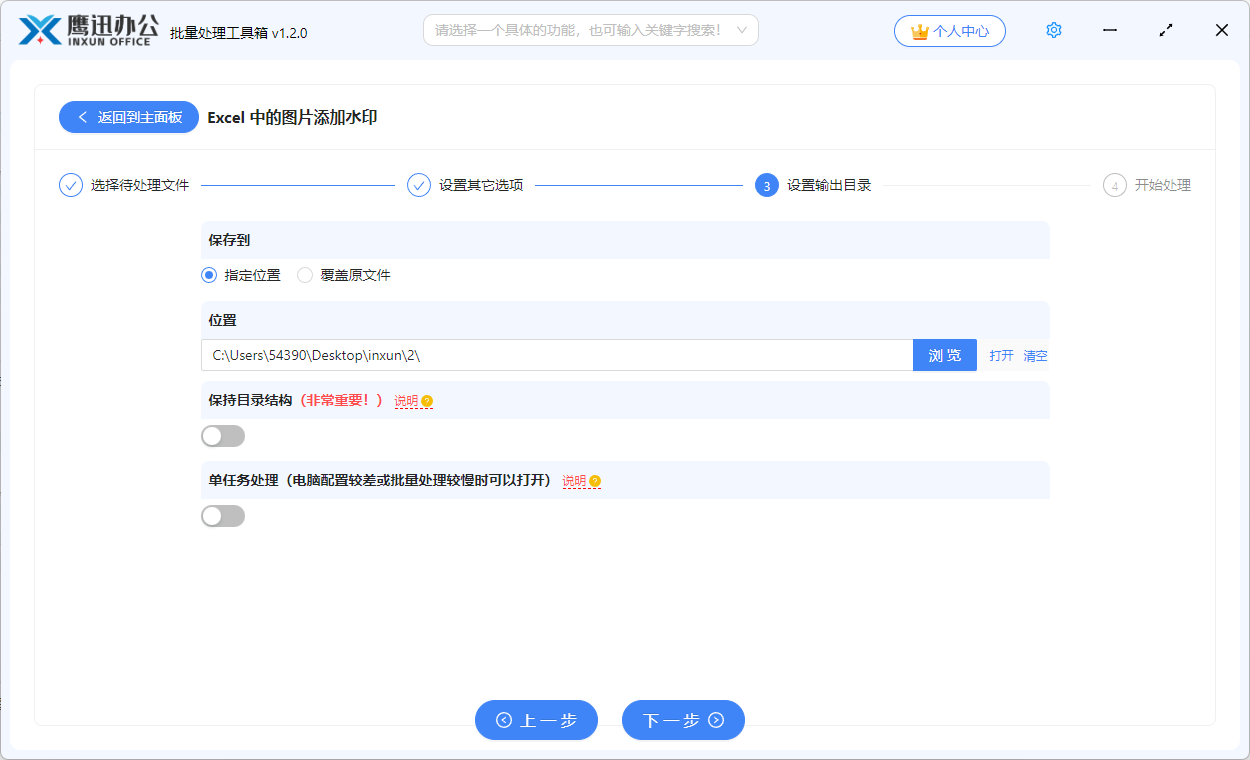
第五步、给Excel中的图片添加水印处理完成
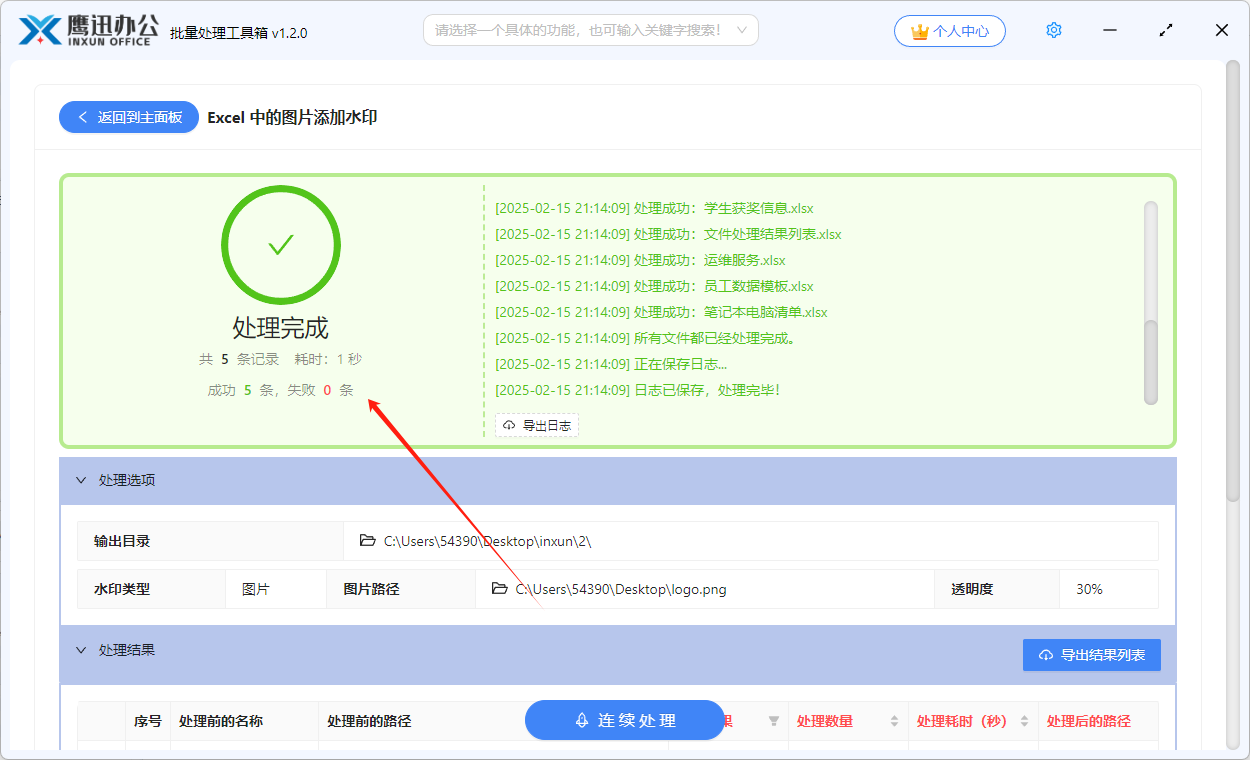
有了这款鹰迅批量处理工具,我们不仅能够批量高效的添加水印,还能够保证水印的样式符合我们不同场景的需求,不破坏excel原有的数据与格式。办公效率的提升,很多时候其实就是我们用对了工具而已。有了这款批量处理工具,我们就能够大大提高工作效率这个,再也不用担心加班了。有需要的朋友赶紧来试试吧。
